photoshop in hindi – आपने शादियों तथा इवेंट्स में फोटोग्राफर्स को देखा होगा. और फोटोग्राफी कराई भी होगी जब आपके पास फोटोग्राफर फोटो एल्बम बनाकर लाते है तो आप अपने फोटू को देखकर अचंभित हो जाते है. और कह उठते है कि अरे ये मैं हूँ! मैं ऐसा दिखता हूऐसा होना स्वाभाविक होता है और हर कोई अपने फोटो देखकर ऐसा ही महसूस करता है. क्योंकि प्रोफेशनल फोटोग्राफर्स इन फोटो को एडिट करके साफ-सुथरा बना देते है. साथ में बैकग्राउंड तथा अन्य जरूरी एडिटिंग़ करने के बाद ही आपको फोटो एल्बम सौंपते है क्या आपने कभी सोचा ऐसा कैसे संभव हो पाता है क्योंकि फोटू तो आप भी खींच सकते है. मगर, इनके फोटो आपसे अलग कैसे बन जाते है? चलिए, हम आपको बता देते है. ये सब करामत होती है फोटोशॉप प्रोग्राम की. जी हां, आपने सही सुना फोटोशॉप के द्वारा ही फोटोग्राफर्स आपके फोटो एडिट करते है. क्या आप जानते है फोटोशॉप क्या होता है? फोटोशॉप का उपयोग कैसे करते है?
यदि आप भी फोटोग्राफर्स के राज को सीखना चाहते है तो यह लेख आपके लिए ही है. क्योंकि इस लेख में हम फोटोशॉप प्रोग्राम के बारे में पूरी जानकारी दे रहे है. और आपको बतायेंग़े कि फोटोशॉप से पैसे कमाते है? अध्ययन की सुविधा के लिए हमने इस लेख को निम्न भागों में बांटा है.
Table of Content
फोटोशॉप क्या है – What is Photoshop in Hindi?
- फोटोशॉप एक फोटो एडिटिंग, इमेज क्रिएशन तथा ग्राफिक्स डिजाईनिंग प्रोग्राम है जिसे एडोबे सिस्टम द्वारा विकसित किया गया है. जो मल्टीलेयर के साथ Raster Image Editing के लिए बनाया गया है. साथ में यह सॉफ्टवेयर वेक्टर ग्राफिक्स, टेक्स्ट एडिटिंग़, 3डी ग्राफिक्स को भी सपोर्ट करता है.
- फोटोशॉप के द्वारा फोटो एडिटिंग का कम कीमत में बड़ी आसानी से और पेशेवर ढ़ंग से करना संभव हो पाता है. क्योंकि यह मल्टीलेयर के साथ, Masks, Alpha Compositing, Color Models (RGB, CMYK, CIELAB, Spot Color, Duotone शामिल है) की सुविधा उपलब्ध करवाता है.
- इन फोटोशॉप फीचर्स के अलावा इसकी कार्यक्षमता को फोटोशॉप प्लग-इन्स के जरिए बढ़ाया जा सकता हैं और Additional Functions तथा Tools भी एड किये जा सकते है.
- फोटोशॉप फोटो इंडस्ट्री का सबसे श्रेष्ठ प्रोग्राम बना हुआ है. इसकी लोकप्रियता को देखते हुए अंग्रेजी में लोग Photoshop का उपयोग क्रिया के रूप में भी करते है. इसलिए फोटोशॉप का मतलब (Photoshop Meaning in Hindi) Edited, Photoshopped, Manipulated, Fake भी होता है.
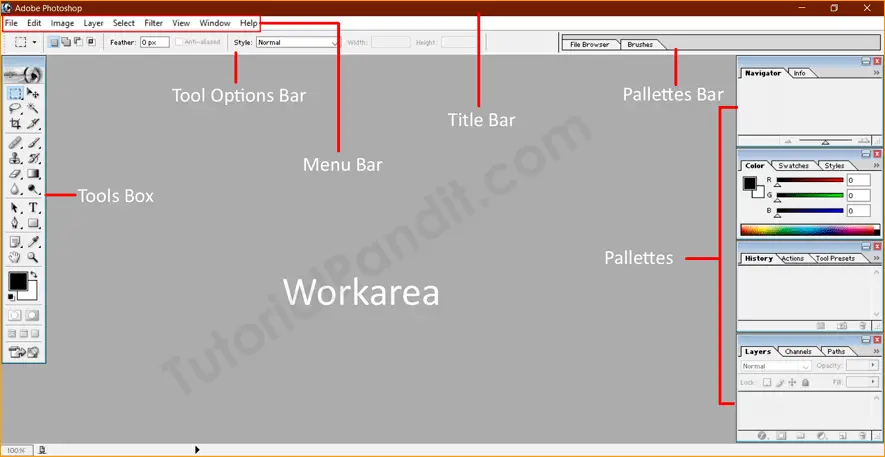
फोटोशॉप वर्कएरिया की जानकारी – Introduction to Photoshop Workarea in Hindi
फोटोशॉप को पहली बार ऑपन करने पर हमारे सामने जो स्क्रीन खुलती है उसे ही फोटोशॉप वर्कएरिया कहते है (ऊपर स्क्रीनशॉट देखिए). यहीं पर इमेज एडिटिंग, ग्राफिक्स डिजाईनिंग तथा फोटो से संबंधित अन्य कार्य किये जाते है. युजर की सुविधा को ध्यान में रखते हुए इसे कई भागों में बांटा गया है. जिसके बारे में हम नीचे बता रहे है.
Title Bar: सबसे ऊपरी बार टाईटल बार कहलाती है. आपने यह बार अन्य प्रोग्राम्स में भी देखी होगी. इसमें फोटोशॉप का नाम तथा तीन महत्वपूर्ण बटन जुड़े रहते है.
- Minimize: इस बटन के द्वारा फोटोशॉप विंडॉ को टास्कबार पर मिनिमाईज किया जाता है. इस दौरान प्रोग्राम डेस्कटॉप से हटकर टास्कबार पर एक छोटे से आइकन के रुप में जुड जाता है. जिसके ऊपर एक क्लिक करके दुबारा वहीं से चालु किया जा सकता है.
- Maximize: यह बटन दो रुप में प्रदर्शित होता है. जब प्रोग्राम विंडॉ छोटी होती है तो यह Maximize के ऊप में प्रदर्शित होता है और विंडॉ पूरी खुली होने पर Restore Down के रूप में दिखाई देता है. इस बटन के द्वारा हम फोटोशॉप विंडॉ को छोटा-बड़ा कर सकते है.
- Close: फोटोशॉप को बंद करने के काम आता है.
Menu Bar: टाईटल बार के नीचे स्थित इस बार में विभिन्न कमांड्स को समेटे हुए अलग-अलग प्रकार की मेनु होती है. जिनके द्वारा फोटोशॉप में मौजूद फंक्शंस को एक्टिव किया जाता है और उनका उपयोग करन संभव हो पाता है.
Tool Option Bar: जब किसी फोटोशॉप टूल को एक्टिव किया जाता है तो यह बार सक्रिय हो जाती है और संबंधित टूल के लिए अतिरिक्त विकल्प डिस्प्ले करती है. यह बार मेनु बार के नीचे बाएं तरफ मौजूद होती है.
Pallettes Bar: यह बार टूल ऑप्शन बार के दाएं तरफ मौजुद होती है. जहाँ पर विभिन्न Pallettes को जोड़ा जाता है. और यहीं से इनका उपयोग भी किया जाता है. ऐसा करने पर समय की बहुत बचत होती है. जैसे; आप फाईल मैनेजर को सीधे यहीं से एक्सेस कर पाते है. जिससे आपको बार-बार फाईल मेनु में जाने की कोई जरूरत नहीं रहती.
Pallettes: किसी इमेज, ग्राफिक्स अथवा टेक्स्ट के बारे में अतिरिक्त सूचनाएं और फंक्शनेलिटी को विभिन्न छोटी-छोटी विंडॉज के रूप में दाएं तरफ डिस्प्ले किया जाता है. इन्हे ही Pallettes कहा जाता है. युजर इन्हे सुविधा के अनुसार हटा भी सकता है और जगह भी बदल सकता है.
Tool Box: फोटोशॉप टूल्स विभिन्न प्रकार के फंक्शन होते है जो एक खड़ी पट्टीका में जमे रहते है. इस पट्टी को ही टूल बॉक्स कहते है. यह आमतौर पर बाएं तरफ स्थित होती है. मगर इसे भी युजर अपनी सुविधा अनुसार कहीं भी उठाकर रख सकता है.
फोटोशॉप टूल्स के नाम और उनका उपयोग – Photoshop Tools in Hindi
जैसा हमने ऊपर बताया कि यह टूल बॉक्स बाएं तरफ मौजूद एक पट्टी होती है जिसमें विभिन्न प्रकार के टूल रखे होते है. इनकी संख्या फोटोशॉप के संस्करण पर निर्भर करती है. क्योंकि फोटोशॉप के अपडेटेड और नए संस्करणों में इन टूल्स की संख्या बढ़ाई जाती है और कुछ पुराने टूल्स को हटा दिया जाता है. इसलिए आप इन टूल्स का उपयोग करने से पहले फोटोशॉप के संस्करण का ध्यान अवश्य रखें.
फोटोशॉप के पहले संस्करण से लेकर अबतक कुछ टूल्स ऐसे है जो सभी वर्जन में समान रहते है. हम यहाँ इन्ही टूल्स के बारे में जानकारी दे रहे है.
Selection Tools: इस टूल का उपयोग इमेज के किसी विशेष भाग को सेलेक्ट करने के लिए किया जाता है. ताकि इमेज, आकृति, ग्राफिक्स को Cut, Copy, Delete, Edit, Retouch किया जा सके. यह टूल कई प्रकार के सेलेक्शन टूल्स उपलब्ध करवाता है. जिन्हे युजर Down Arrow बटन पर क्लिक करके देख सकता है. या फिर राईट-क्लिक करके भी देखे जा सकते है.
Marquee Tool: इस टूल का काम भी सेलेक्शन करना ही होता है. जो सेलेक्शन के लिए Rectangular, Elliptical, Single Row, Single Column आदि टूल उपलब्ध करवाता है. इसके जरिए चुने हुए एरिया को बाकि ग्राफिक्स को नुकसान पहुँचाएं बगैर संपादित किया जा सकता है. इमेज को क्रॉप भी किया जा सकता है.
Crop Tool: इस टूल का उपयोग इमेज से उपयोग होने लायक एरिया काटेने के लिए किया जाता है. बाकि भाग अपने आप गायब हो जाता है. इसलिए इमेज क्रॉप करने पर फाईल साईज भी कम हो जाता है. इसलिए अन्य सेलेक्शन टूल तथा Marquee Tools के बजाए इसका उपयोग किया जाता है.
Move Tool: इमेज तथा लेयर को इधर-उधर सरकाने का काम मूव टूल के द्वारा किया जाता है. इसे की-बोर्ड से V दबाकर एक्टिव किया जा सकता है.
Lasso Tool: इस टूल के द्वारा युजर माउस को ड्रैग करके मन पसंद एरिया को सेलेक्ट कर सकता है. इस टूल में तीन प्रकार के टूल उपलब्ध होते है.
- Regular Lasso: इस टूल के द्वारा फोटोशॉप सेलेक्शन का काम करता है युजर को सिर्फ माउस पॉइंटर के जरिए एरिया तक टूल को ले जाना पड़ता है. युजर स्टार्ट पॉइंट से शुरू करता है और एंड पॉइंट पर माउस बटन को छोड़ देता है. इस दौरान कवर किया गया एरिया सेलेक्ट हो जाता है.
- Polygonal Lasso: यह टूल केवल सीधी लाईन में सेलेक्शन करता है. इसलिए इसका उपयोग कोनेदार ग्राफिक्स को सेलेक्ट करने के लिए बेहतर रहता है.
- Magnetic Lasso: यह टूल अपने आप सेलेक्शन करता है. बस युजर माउस द्वारा इसे सेलेक्शन एरिया तक ले जाता है. यह पिक्सल के अनुसार कोने ढूँढ़कर चिन्ह बनाता रहता है. और शुरुआती बिंदु को अंतिम बिंदु से जोड़ देने से सेलेक्शन पूरा हो जाता है जिसे युजर “Marching Ants” यानि हिलती हुई रेखाओं के जरिए पहचान सकते है.
Magic Wand Tool: यह टूल पिक्सल के आधार पर सेलेक्शन करता है. एक जैसे वैल्यु के पिक्सल जहाँ तक होंग़े उस एरिया को यह एक क्लिक पर सेलेक्ट कर लेता है. इसलिए इस टूल का उपयोग करने से पहले युजर Eyedropper द्वारा सेंपल तय करता है फिर मैजिक वांड टूल का उपयोग करने पर ज्यादा बेहतर परिणाम प्राप्त होते है. सपाट बैकग्राउंड मिटाने के लिए भी यह टूल काम आ जाता है.
Pen Tool: पेन टूल के द्वारा पाथ बनाए जाते है. फोटोशॉप में कई प्रकार के पेन टूल उपलब्ध होते है.
Slice Tool: इस टूल का उपयोग किसी ग्राफिक्स को कई भागों में बांटने के लिए किया जाता है. और प्रत्येक भाग का अलग-अलग उपयोग भी किया जाता है. जिन्हे आप HTML तथा CSS द्वारा एक्टिव कर सकते है.
Clone Stamp Tool: इस टूल का उपयोग डुप्लिकेट बनाने के लिए किया जाता है. युजर पूरी इमेज या फिर विशेष हिस्से का क्लॉन तैयार कर सकता है. और यह सारा काम एक क्लिक से पूरा हो जाता है.
Eraser Tool: इस टूल द्वारा ग्राफिक्स को मिटाने के लिए किया जाता है. यह डिलिट करने से बेहतर टूल है क्योंकि एक बार में आप पूरी इमेज के बजाए सिर्फ किसी विशेष हिस्से को ही मिटा पाने में सफल हो पाते है. और यह सिर्फ एक्टिव लेयर पर ही काम करता है. इसलिए आप अन्य लेयर की चिंता करे बगैर अपना काम कर सकते है. साधारण इरेजर के अलावा इसमें Background Eraser एवं Magic Eraser भी मौजूद होती है. जिनके जरिए आप बैकग्राउंड भी डिलिट कर सकते है.
Shape Tools: इस टूल के जरिए युजर विभिन्न प्रकार के Ready-Made Shapes का इस्तेमाल अपने प्रोजेक्ट में कर सकता है. क्योंकि फोटोशॉप में बहुत प्रकार की शेप्स दी जाती है. जिन्हे माउस को ड्रैग करके बनाया जा सकता है.
Zoom Tool: जूम टूल के द्वारा इमेज को छोटा-बड़ा किया जाता है.
Image Ready: इस बटन के जरिए युजर फोटोशॉप के साथ सम्मिलित एक अन्य प्रोग्राम Image Ready को एक्टिव कर पाता है.
फोटोशॉप का इतिहास – History of Photoshop in Hindi
- वर्तमान में फोटोशॉप SaaS (Software as a Service) के रूप में उपलब्ध है. यानि युजर फोटोशॉप तथा इसके साथ विकसित अन्य एडोबे प्रोग्राम्स का उपयोग महिने और साल के आधार पर किराये पर लेकर कर सकता है. मगर यहाँ तक पहुँचने में फोटोशॉप को कई दशकों का सफर तय करना पड़ा है. जिसकी संक्षिप्त जानकारी नीचे दे रहे है.
- फोटोशॉप का जन्मदाता थॉमस क्नॉल (Thomas Knoll) है. जिसने अपनी पी. एच. डी के दौरान इस इमेज एडिटिंग़ प्रोग्राम्स की शुरुआत अपने Macintosh Plus कम्प्युटर पर की थी. दरअसल, थॉमस एक ऐसा प्रोग्राम्स डवलप कर रहे थे जो ग्रेस्केल में इमेज को प्रदर्शित करता. और उन्हे कामयाबी भी मिली. थॉमस ने सन 1987 में अपना पहला प्रोग्राम बना लिया जिसे Display नाम दिया.
- इस प्रोग्राम के बारे में उनके भाई John Knoll, जो उस समय Industrial Light & Magic में कार्यरत थे, को पता चला. उन्होने इस प्रोग्राम को फुल इमेज एडिटिंग़ प्रोग्राम में विकसित करने की सलाह अपने भाई को दी और इस तरह दोनों भाईयों ने मिलकर फोटोशॉप को तैयार किया.
- इस प्रोग्राम का नाम बदलकर उन्होने ImagePro करना चाहा. मगर, यह नाम उपलब्ध नहीं था. इसलिए इसका नाम Photoshop रखा गया. जिसकी शुरुआत में 200 प्रतियाँ बेची गई. इस प्रोग्राम की कामयाबी से प्रभावित होकर Adobe System ने सन 1988 को इसे खरिद लिया और फिर Adobe Photoshop कहलाया.
- इसके बाद एडोबे फोटोशॉप के बहुत सारे संस्करण बाजार में आ चुके है. और इसे कई नाम भी मिल चुके है.
- 2003 तक फोटोशॉप के कुल 7 संस्करण डवलप किये जा चुके थे जिसे Photoshop 7.0 के नाम से भी जानते है. मगर, इसके बाद फोटोशॉप को Creative Suite के साथ Rebrand किया गया और इसका अगला संस्करण Photoshop 8.0 विकसित किया जो Creative Suite के साथ था.
- Photoshop Create Suite का नाम बदलकर Create Cloud किया गया जो 2013 के बाद सभी संस्करणों के साथ जोड़ा गया. और आज फोटोशॉप को Photoshop Creative Cloud की ब्रैंडिग के साथ बेचा जा रहा है.
फोटोशॉप के फायदें – Uses of Photoshop in Hindi
फोटोशॉप का सबसे बड़ा फायदा यह है कि एक आम कम्प्युटर युजर भी थोड़ी-सी प्रैक्टिस के बाद अपना फोटो एडिट कर सकता है. और ग्राफिक्स भी बनाना शुरु कर देता है. क्योंकि इसका इंटरफेस बहुत ही सरल और युजर फ्रेंडली है. इसलिए ही यह फोटोग्राफर, ग्राफिक डिजाईनर्स, एडवर्टाईजिंग तथा इंटरनेट मीम डिजाईनर्स, विडियो गेम आर्टिस्ट की पहली पसंद है.
फोटोशॉप के द्वारा आप बहुत सारे काम कर सकते है. और विभिन्न प्रकार के ग्राफिक्स प्रोजेक्ट में इसका उपयोग कर सकते है. हम यहाँ कुछ लोकप्रिय फोटोशॉप कार्यों के बारे में बता रहे है. जिनके बारे में जानकारी होने के बाद आपको खुद मालूम चल जाएगा कि फोटोशॉप का क्या महत्व है. और हमे फोटोशॉप क्यों सीखना चाहिए?
- Photo Restoration
- Photo Masking
- Logo Designing
- Photo Editing
- Adding or Removing Watermark
- Photo Composition
- Color Correction
- Product Retouching
- Banner, Flyer Designing
- Background Removing
- eBook Cover Designing
- T-Shirt Designing
- Box Designing
- Business Card Designing
- Visiting Card Designing
- Passport Size Photo Creation
- Website Mockup Designing
ये तो सिर्फ कुछ ही काम है आप फोटोशॉप का उपयोग बस अपनी कल्पना तक सीमित कर सकते है. आप सोचिए और फोटोशॉप के टूल्स का सही उपयोग करके बना लेंगे. यदि कहीं पर आपको दिक्कत आती है तो एडोबे फोटोशॉप कम्युनिटी आपकी मदद के लिए हमेशा तैयार रहती है.
फोटोशॉप से पैसे कैसे कमायें – How to Make Money with Photoshop?
क्या फोटोशॉप से पैसे कमाये जा सकते है? इस सवाल का जवाब देने से पहले आप एक सवाल का जवाब दीजिए. क्या आपने किसी फंक्शन में फोटोग्राफी करवाई है? यदि आपका जवाब हाँ तो आप अपने फोटोग्राफी बजट से अंदाजा लगा सकते है कि फोटोशॉप से कितना पैसा कमाया जा सकता है. क्योंकि फोटोग्राफर अपना काम फोटोशॉप से ही करते है. तो यदि आप भी फोटोशॉप से पैसे कमाने के बारे में सोच रहे है तो हम यहाँ फोटोशॉप से संबंधित बिजनेस के बारे में जानकारी दे रहे है. जिन्से आप अच्छा खासा पैसा कमा सकते है.
1. फोटोग्राफी करें
यदि आपको फोटू खींचने का शौक है तो आप फोटोग्राफी का बिजनेस शुरु सकते है. क्योंकि आजकल हर कोई अपने छोटे से छोटे इवेंट्स को यादगार बनाना चाहता है और उसकी यादें सुरक्षित रखना चाहता है. ये सारा काम फोटोग्राफी से ही संभव हो पाता है. इसलिए आप फोटोग्राफी में करियर बना सकते है. क्योंकि यह स्किल फोटोशॉप पर निर्भर रहती है. इसलिए यहाँ इसके बारे में बताना जरूरी है.
2. फोटो एडिटिंग़ जॉब करें
आप फोटोशॉप सीखकर दूसरों के लिए फोटो एडिटिंग़ कर सकते है. आपको ऑनलाइन तथा ऑफलाइन बहुत सारे जॉब्स मिल जाऐंग़े. आप अपने नजदीकि फोटो स्टुडियों में जाकर जॉब ऑपनिंग के बारे में जानकारी जुटा सकते है और जगह खाली होने पर आवेदन कर सकते है.
3. फ्रीलांसिंग करें
यदि आपको ग्राफिक्स तथा वेक्टर बनाने की कला फोटोशॉप में आती है तो आप ऑनलाईन इस कला को बेचकर पैसा कमा सकते है. बस आपको फ्रीलांसिंग़ मार्केटप्लेस वेबसाईट्स पर अपनी फ्री प्रोफाईल बनाकर अपनी मौजूदगी दर्ज करानी होगी. इसके बाद उपलब्ध काम के लिए बोली लगाकर क्लाईंट्स से संपर्क बना सकते है.
4. अपने डिजाईन बेचे
आप खुद की वेबसाईट बनाकर अपने डिजाईन्स, बैकग्राउंड्स, ग्राफिक्स को ऑनलाईन बेचकर भी पैसा कमा सकते है. इसके लिए आपको बस एक वेबसाईट बनाकर अपने प्रोडक्ट्स दिखाने पड़ेगे तथा ऑनलाईन पेमेंट सिस्टम एड करना पड़ेगा. यदि यह काम संभव नहीं है तो दूसरे ऑनलाईन मार्केटप्लेस पर अपने डिजाईन्स बेचे जा सकते है. अमेजन, फ्लिपकार्ट, ईबे से शुरुआत कर सकते है.
5. फोटोशॉप ट्रैनिंग दें
आप दूसरों को फोटोशॉप सिखाकर भी पैसा कमा सकते है. इसके लिए आप चाहे तो ऑफलाईन ट्रैनिंग स्कुल खोलकर लोगों को फोटोग्राफी तथा फोटोशॉप सिखा सकते है. या फिर आप ऑनलाईन भी विडियो कोर्स के जरिए ट्रैनिंग दे सकते है.
6. फोटोशॉप पर किताब लिखें
यदि आप एक पेशेवर फोटोग्राफर है और आपकी बाजार में मांग़ है. तब आप फोटोग्राफी तथा फोटोशॉप के ऊपर किताब लिखकर भी पैसा कमा सकते है. और पैसा कमाने के साथ नाम भी बना सकते है.
7. ग्राफिक डिजाईनिंग़ सेवा दें
आप फोटो के अलावा विजिटिंग़ कार्ड, बुक कवर, फ्लायर आदि की डिजाईनिंग़ का बिजनेस भी कर सकते है और किसी प्रिटिंग़ प्रेस से संपर्क करके छपवा सकते है. या फिर आप यहीं पर जॉब भी कर सकते है.
फोटोशॉप कैसे सीखे – Learn Photoshop in Hindi?
फोटोशॉप कैसे सीखे (How to Learn Photoshop in Hindi)?
इस सवाल का जवाब आपके ऊपर ही निर्भर करता है. आप निवास स्थल, उम्र, शिक्षा आदि के अनुसार उपलब्ध विकल्पों में से अपने लिए उपयुक्त का चुनाव करके फोटोशॉप सीख सकते है. हम आपको कुछ तरीके बता रहे है जिन्से आप घर बैठे फोटोशॉप सीख सकते है.
कम्प्युटर इंस्टिट्यूट में एडमिशन लें: यदि आपके नजदीक कोई कम्प्युटर इन्स्टिट्यूट मौजूद है जो फोटोशॉप के साथ फोटोग्राफी भी सिखाता है. तो आप यहाँ एडमिशन लेकर फोटोशॉप की ट्रैनिंग ले सकते है.
ऑनलाईन कोर्स खरिदें: यदि आपके पास पर्याप्त समय नहीं है. यानि किसी और कारण से आप इंस्टिट्यूट जॉइन नहीं कर सकते है. तो आप ऑनलाईन कोर्स के माध्यम से फोटोशॉप घर बैठकर ही सीख सकते है. इसका फायदा यह है कि आप जब चाहे तब सीख सकते है. आपको निश्चित टाईम टेबल फॉलो करने की भी कोई जरूरत नहीं रहेगी.
किताबे खरिदें: आप फोटोशॉप की किताबें खरिदकर फोटोशॉप सीख सकते है. किताबों के जरिए आप एक-एक फोटोशॉप स्किल को स्टेप बाए स्टेप तरीके से सीख पाते है और आप एक टास्क को सीखने मे फुल समय लगा सकते है. आपके ऊपर समय की कोई पांबंदी भी नही होगी. फोटोशॉप से संबंधित किताबे आप ऑनलाईन खरिद सकते है.
युट्यूब से सीखें: यदि आप फ्री में फोटोशॉप सीखने के बारे में सोच रहे है तो यूट्यूब आपके लिए उपयुक्त साधन रहेगा. यहाँ पर आपको हजारों विडियों फोटोशॉप से संबंधित मिल जाएंग़े. लेकिन, युट्यूब ज्ञान को कम विश्वसनीय माना जाता है और समुचित गाईडलाईंस भी नही मिल पाती है. सबसे बड़ा नुकसान आपके समय होता है क्योंकि बढ़िया विड़ियों ढूँढ़ने में आपका कीमती समय बेकार चला जाता है. फिर भी आप एक बार इसे ट्राई जरूर करें.
फोटोशॉप एक्सपर्ट से सीखें: आप अपने लिए किसी जान-पहचान वाले फोटोशॉप एक्सपर्ट से ट्रैनिंग ले सकते है. यह फोटोशॉप ट्रैनिंग सिर्फ आपको दी जाएगी. इसलिए ज्यादा जल्दी आप फोटोशॉप में पारंगत हो जाते है. मगर, यह ट्रैनिंग जेब पर भारी पड़ सकती है.
सेल्फ लर्निंग: अपने कम्प्युटर या लैपटॉप में फोटोशॉप इंस्टॉल करिए और चलाना शुरू कर दीजिए. आप फोटोशॉप हेल्प तथा कम्युनिटी से मदद लेकर सेल्फ लर्निंग के माध्यम से फोटोशॉप सीख सकते है.
आपने क्या सीखा?
इस लेख में हमने आपको फोटोशॉप के बारे में पूरी जानकारी दी है. आपने जाना कि फोटोशॉप क्या होता है? इसका उपयोग कैसे करते है, फोटोशॉप कैसे सीखे और फोटोशॉप के बनने की कहानी भी फोटोशॉप के इतिहास में जानी है. साथ में आपने जाना कि फोटोशॉप से पैसे कैसे कमाए जाते है? हमे उम्मीद है कि यह लेख आपके लिए उपयोगी साबित होगा.
#BeDigital








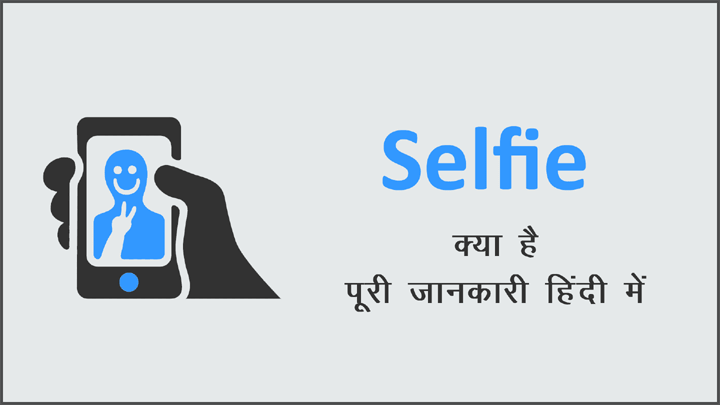

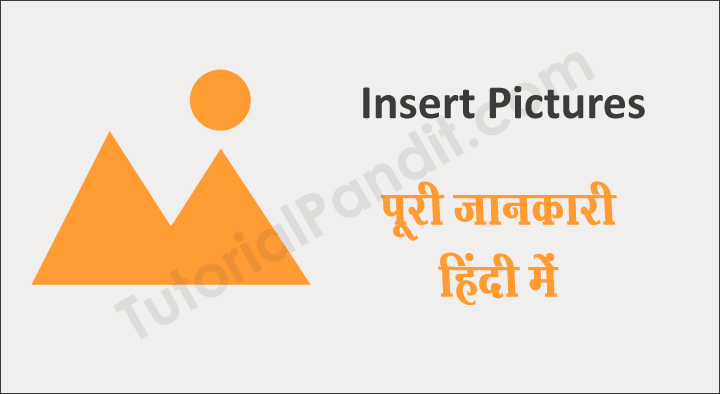

Photoshop kya hi
रोहित जी, इसी का जवाब तो इस पोस्ट में दिया गया है. आप दुबारा पढ़िए अगर कुछ समझ नही आया है. आपको पता चल जाएगा कि फोटोशॉप क्या होता है?
Really Good Information about what is Photoshop and how to use it
nice article, I want to more article